如何在UC浏览器中修改极速省流网页预加载为从不
有的小伙伴在使用UC浏览器软件时,因为一些需求,需要将极速省流网页预加载修改为从不,但是却不知道如何修改,那么小编就来为大家介绍一下吧。
具体如下:
1. 第一步,点击并打开UC浏览器软件,接着点击右下角的我的选项。
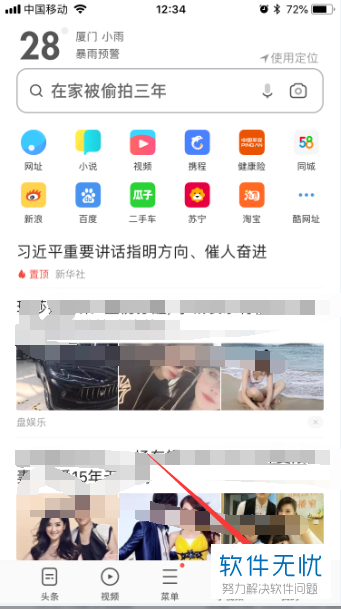
2. 第二步,来到我的页面后,点击右上角齿轮样的设置图标。
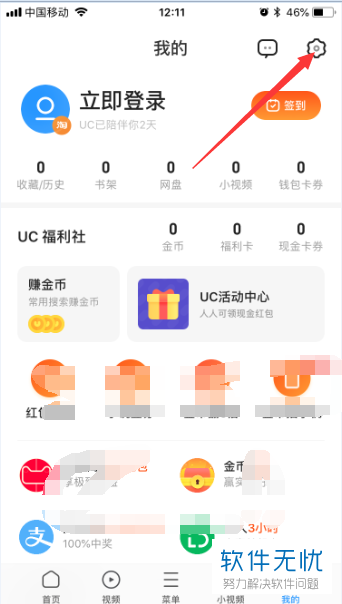
3. 第三步,在下图所示的设置页面中,点击极速省流选项右边的箭头。
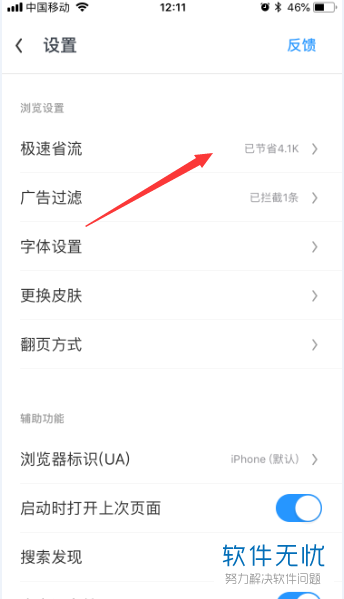
4. 第四步,我们可以看到如下图所示的极速省流界面,点击箭头所指的网页预加载选项。
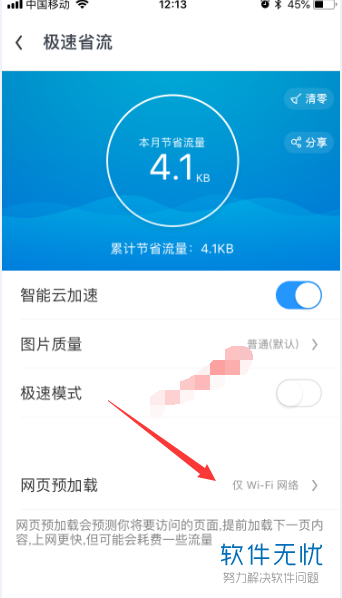
5. 第五步,来到网页预加载页面后,点击箭头所指的从不选项。

6. 第六步,我们可以看到从不后面显示了一个“√”,说明成功将极速省流网页预加载修改为了从不。
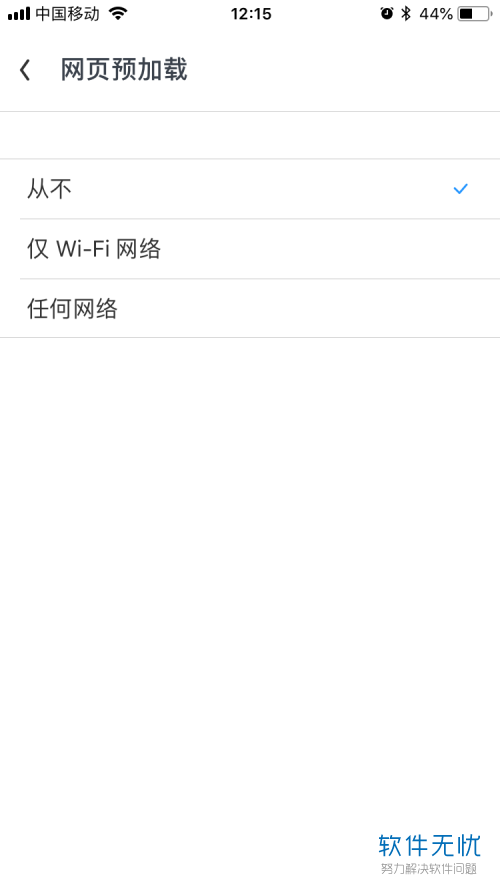
以上就是如何在UC浏览器中修改极速省流网页预加载为从不的方法。
分享:
相关推荐
- 【其他】 WPS表格Unicode文本 04-30
- 【其他】 WPS表格unique 04-30
- 【其他】 WPS表格utf-8 04-30
- 【其他】 WPS表格u盘删除怎么恢复 04-30
- 【其他】 WPS表格运行慢,卡怎么办解决 04-30
- 【其他】 WPS表格与Excel的区别 04-30
- 【其他】 哔哩哔哩漫画怎么完成今日推荐任务 04-30
- 【其他】 WPS表格隐藏的列怎么显示出来 04-30
- 【其他】 WPS表格图片怎么置于文字下方 04-30
- 【其他】 WPS表格图片怎么跟随表格 04-30
本周热门
-
iphone序列号查询官方入口在哪里 2024/04/11
-
oppo云服务平台登录入口 2020/05/18
-
输入手机号一键查询快递入口网址大全 2024/04/11
-
苹果官网序列号查询入口 2023/03/04
-
网络用语cp是什么意思 2020/07/21
-
fishbowl鱼缸测试网址 2024/04/15
-
光信号灯不亮是怎么回事 2024/04/15
-
mbti官网免费版2024入口 2024/04/11
本月热门
-
iphone序列号查询官方入口在哪里 2024/04/11
-
oppo云服务平台登录入口 2020/05/18
-
输入手机号一键查询快递入口网址大全 2024/04/11
-
苹果官网序列号查询入口 2023/03/04
-
mbti官网免费版2024入口 2024/04/11
-
光信号灯不亮是怎么回事 2024/04/15
-
fishbowl鱼缸测试网址 2024/04/15
-
outlook邮箱怎么改密码 2024/01/02
-
网线水晶头颜色顺序图片 2020/08/11
-
计算器上各个键的名称及功能介绍大全 2023/02/21












